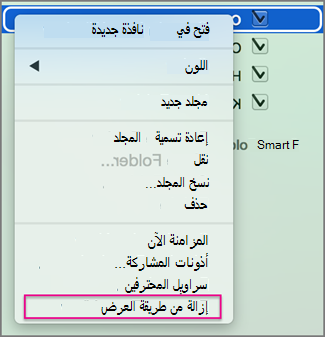لقد منحك شخص ما الإذن للوصول إلى أحد تقويماته وتريد فتحه في Outlook 2016 for Mac. إليك كيفية تنفيذ هذه الخطوة:
هام: لفتح تقويم تابع لشخص آخر، يجب أن تمتلك أنت والشخص الآخر حساباً في Microsoft Exchange ويجب أن يمنحك مالك الحساب الإذن بذلك. تتراوح الأذونات من شريك مالك إلى عرض فقط.
-
في أسفل شريط التنقل، انقر فوق التقويم.

-
على علامة التبويب تنظيم، انقر فوق فتح تقويم مشترك.
ملاحظة: إذا كان الزر فتح تقويم مشترك أو أذونات التقويم غير متوفر، فقد تحتاج إلى تغيير أحد الإعدادات. راجع لا يمكنك فتح تقويم مشترك في Outlook 2016 for Mac للحصول على الإرشادات.
-
في المربع بحث، اكتب اسم الشخص الذي منحك حق الوصول إلى تقويمه ثم اضغط على Enter.
-
حدد اسمه ثم انقر فوق فتح.
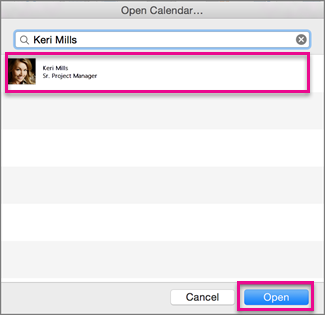
ملاحظة: يظهر المجلد المشترك في جزء التنقل الأيمن أسفل العنوان التقويمات المشتركة مع اسم الشخص الذي شارك التقويم أسفله.
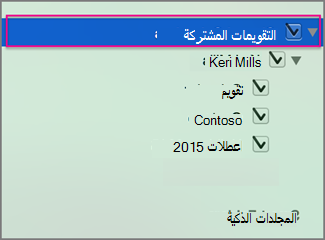
ملاحظات:
-
إذا كان لديك تقويم مشترك محدد في جزء التنقل، فسيتم حفظ العناصر الجديدة التي تقوم بإنشائها في هذا التقويم.
-
لإزالة التقويم المشترك لمستخدم آخر من جزء التنقل، انقر بزر الماوس الأيمن فوق المجلد، ثم انقر فوق إزالة من طريقة العرض.